こんにちは、まりこです。
ブログの記事が増えてくると、色んな記事が混ざって分かりにくくなります。
すると、読者さんが読みたい記事が見つけにくくなりますよね。
カテゴリー別に分けておくと読みたい記事を見つけやすくなりますし^^
SEO効果も高くなります。SEO効果とは、サイトが検索順位の上位に表示されることです。
今回は、カテゴリーにある「未分類」の削除方法についてお伝えします。
最初から、カテゴリーの中に未分類が入っているので、
トップページのサイドバーに未分類が出てしまっています(^-^;
また、記事を書いている時に、うっかりカテゴリーの設定を忘れてしまうと、
自動的に「未分類」に振り分けられることもあります。
残しておくと、邪魔になるので、1記事目を書く時位に、消しておいた方がいいです。
(1記事目のカテゴリーを設定してから、消しましょう!)
カテゴリーとは?
カテゴリーは、WordPress の記事内容の分類を表すものです。
例えば、料理ブログなら
・カレー
・ハンバーグ
・ラーメン
のように、料理名で分類するなどです。
カテゴリー「未分類」を削除する方法
ダッシュボードの左メニューの【投稿】にカーソルをあてて、【カテゴリー】をクリックします。
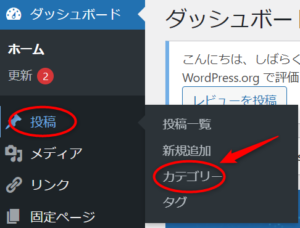
下図のように、カテゴリー名にカーソルを合わせると、カテゴリー名の下に項目が表示されます。
普通は、その中に「削除」という項目があるので、それをクリックすればカテゴリーの削除は完了です。
しかし、「未分類」は初期設定で入っていて、「削除」という項目が表示されないのです。
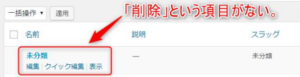
削除するためには他のカテゴリーを初期設定にする必要があります。
①ダッシュボード左メニューの【設定】にマウスのカーソルをあて、【投稿設定】をクリックします。
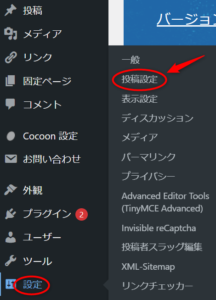
②【投稿設定】の画面に切り替わります。「投稿カテゴリーの初期設定」の項目が「未分類」に設定されているので、他のカテゴリーに変更します。
「▼」マークをクリックすると他のカテゴリーが表示されるので、未分類以外のカテゴリーをクリックして選択します。
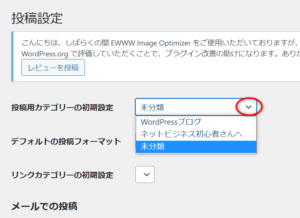
③下に下がって、【変更を保存】をクリックします。
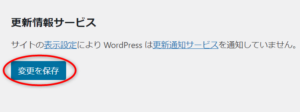
④ダッシュボードの左メニューの【投稿】にカーソルをあてて、【カテゴリー】をクリックします。
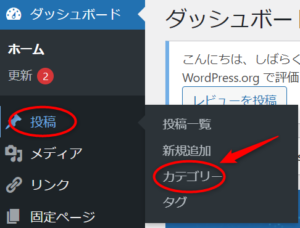
【カテゴリー】の画面に切り替わります。カテゴリーの中の「未分類」にマウスのカーソルをあてると「削除」の項目が表示されるようになりましたね。
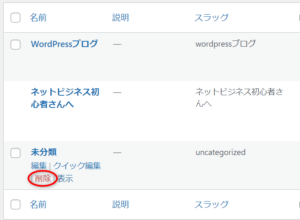
「削除」をクリックします。
⑤下の文章が表示されたら「OK」をクリックします。
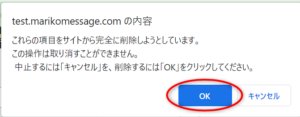

これで、カテゴリーの「未分類」を削除することができました。


